TeamViewer: software gratuito de control y acceso remoto
Durante años, TeamViewer ha sido una aplicación popular que se ha utilizado ampliamente para compartir el escritorio, conectarse a varias PC y controlarlas de forma remota a través de Internet. Si está fuera y necesita un documento de la PC de su oficina con urgencia, con TeamViewer puede obtener acceso a la PC de su oficina con todos los documentos y aplicaciones instaladas. Incluso puede ayudar a un amigo a corregir un error en su computadora al obtener acceso a la PC de forma remota.
Revisión de TeamViewer
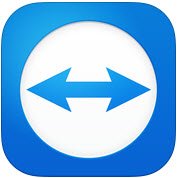
TeamViewer GMBH ha lanzado una nueva versión del popular software, es decir, TeamViewer 10 . TeamViewer 10 viene con nuevas características adicionales y tiene varias mejoras con respecto a las versiones anteriores. Averigüemos qué hay de nuevo en TeamViewer 10 .
Cómo usar TeamViewer
La pestaña Control remoto(The Remote Control Tab)
Crear una sesión de control remoto es la característica más importante de TeamViewer . Esta es la razón por la cual la compañía ha realizado tantas mejoras en la interfaz y ha agregado nuevas funciones a la pestaña Control remoto(Remote Control Tab) . Si observa la pestaña Control remoto(Remote Control) de la ventana de la aplicación, verá que está dividida en dos áreas.
- Permitir control remoto
- Controlar la computadora remota
Permitir control remoto o acceso
Proporcionar acceso a su computadora a su pareja(Providing access to your computer to your partner)
En el área, encontrará su ID de TeamViewer(TeamViewer ID) y su contraseña temporal. Al compartir este ID y contraseña con su pareja, él o ella puede conectarse a su PC. Tenga en cuenta que cada vez que abra TeamViewer , tendrá el mismo ID y una contraseña diferente. Por lo tanto(Hence) , para establecer una conexión remota con su PC, su socio requerirá esta contraseña cada vez que abra una sesión de TeamViewer .

Acceder a su PC de forma remota sin ID ni contraseña de TeamViewer(Accessing your PC remotely without TeamViewer ID and Password)
TeamViewer 10 tiene una función con la que puede acceder de forma remota a su PC, sin necesidad de tener una ID(TeamViewer ID) y contraseña de TeamViewer. Simplemente siga los pasos a continuación.
Paso 1(Step 1)

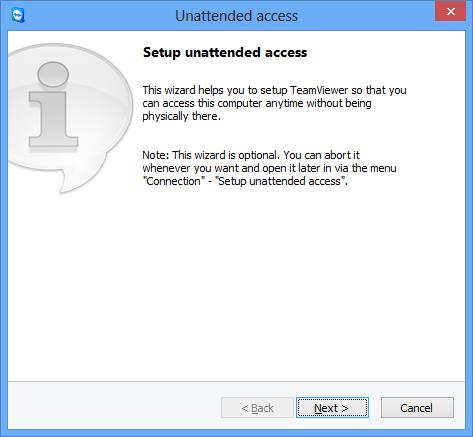
Ingrese el nombre de su computadora y la contraseña personal.
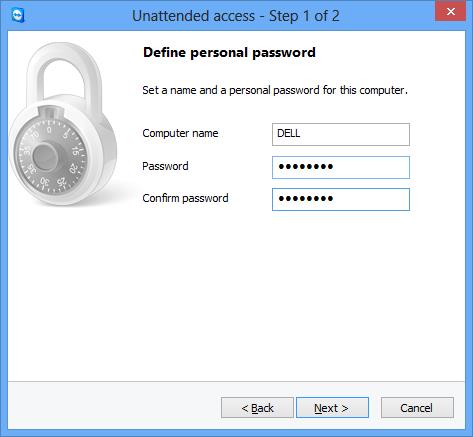
Haga clic en "Siguiente" y se le pedirá que agregue su computadora(Computer) a Computadora(Computer) y Contactos(Contacts) . Aquí debe seleccionar su cuenta de TeamViewer existente o crear una nueva.
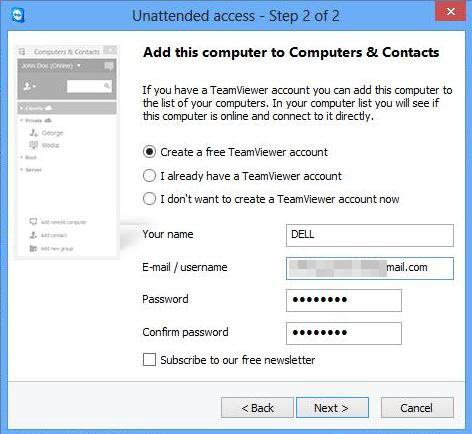
Haga clic en "Siguiente, usted" y habrá agregado con éxito su computadora(Computer) en la lista de computadoras(Computers) . No olvide(Don) "activar" su cuenta de TeamViewer 10 iniciando(TeamViewer 10) sesión en su ID de correo electrónico y haciendo clic en el enlace del correo electrónico de activación.
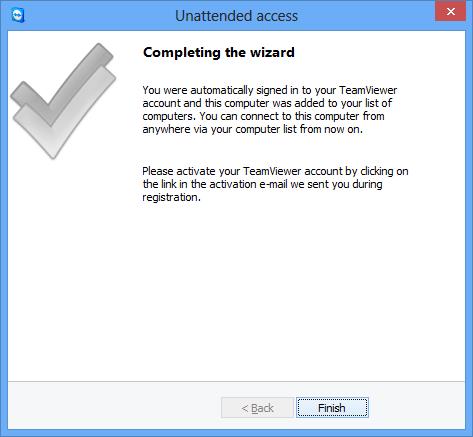
Paso 2(Step 2)
Abra TeamViewer 10(Open TeamViewer 10) en una computadora remota y haga clic en "Computadoras y contactos". Ingrese(Enter) su ID de correo electrónico y contraseña para iniciar sesión en su cuenta de TeamViewer .
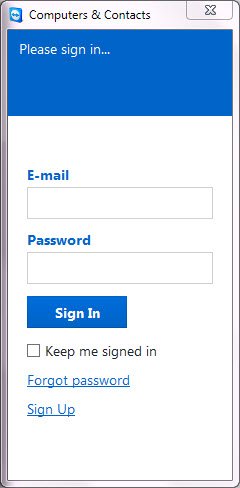
Después de iniciar sesión, verá la lista de computadoras que ha agregado.
Haga clic(Click) en el nombre de la computadora(Computer) que desea conectar (asegúrese de que los dejó conectados a Internet con TeamViewer 10 ejecutándose) y haga clic en Control remoto(Remote Control) usando una contraseña para conectarse.
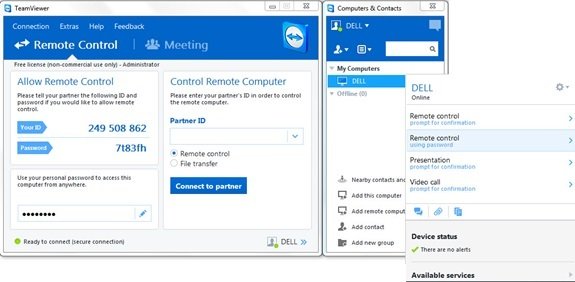
Espere(Wait) a que la aplicación cargue la pantalla de la computadora remota. Ahora está listo para acceder a su PC de forma remota sin el ID(TeamViewer ID) y la contraseña(Password) de TeamViewer .
Computadora con control remoto de Windows
Para controlar una computadora de forma remota, ingrese su ID en el cuadro combinado ID de socio . (Partner ID)Verá una ventana emergente que le pedirá que ingrese la contraseña que se muestra en la pantalla de su socio.

Confirme la contraseña en la computadora(Computer) de su socio e ingrese. Haga clic(Click) en Iniciar sesión(Log) para completar la conexión y comenzar a acceder.
En TeamViewer 10 hay varios modos de conexión disponibles como,
- Control remoto(Remote control) : controle la computadora de su compañero o trabajen juntos en una sola computadora.
- Transferencia de archivos(File transfer) : transfiera archivos desde o hacia la computadora de su socio.
- VPN : crea una red privada virtual con tu pareja.
Otras características útiles en TeamViewer
- Optimización del rendimiento: Eso incluye optimizaciones de uso de la CPU(CPU) para procesadores multinúcleo, calidad de transmisión de voz HD y tiempos de inicio de sesión y carga más rápidos para la consola de administración.(Management Console)
- Adición de nuevas políticas de configuración central(Addition of new Central setting policies) : se ha agregado una nueva herramienta de políticas de configuración central a la (New Central)Consola de administración,(Management Console) que permite que los nuevos cambios en las políticas de configuración se apliquen automáticamente a todas las instalaciones. Esto reduce la mano de obra de un administrador de TI.
- Lista blanca maestra(Master Whitelist) : permita el acceso a todos sus dispositivos usando solo una lista blanca. Por(Hence) lo tanto , los usuarios no tienen que preocuparse por otorgar acceso a través de la lista blanca en cada dispositivo específico. También puede utilizar empresas para la lista blanca maestra(Master Whitelist) .
- Historial de chat y grupos de chat persistentes(Chat History and persistent chat groups) : ofrece historial de chat y soporte para grupos de chat persistentes, una gran mejora con respecto a las versiones anteriores.
- Mejora de llamadas VoIP e imagen de perfil(VoIP calls improvement and Profile Picture) : los usuarios pueden realizar videollamadas sin iniciar una reunión. Además, tienen la opción de establecer una foto de perfil para dar un aspecto personalizado.
- Buscar contactos cercanos(Find nearby contacts) : mostrará automáticamente las computadoras y los contactos cercanos, lo que permitirá a los usuarios encontrar a la persona adecuada.
- Compatibilidad con pantallas Ultra HD (4K)(Support for Ultra HD (4K) displays) : este programa gratuito de acceso remoto ha agregado compatibilidad con pantallas 4K tanto para el control remoto como para las sesiones de reunión.
- Mejor interfaz(Better interface) : el software de control remoto viene con una interfaz rediseñada con accesos directos a varias funciones. Los usuarios también pueden tomar notas en tiempo real, incluso durante la llamada.
- Integración con la nube(Integration with the cloud) : ahora es posible compartir archivos durante reuniones o sesiones de control remoto mediante Dropbox , Google Drive , OneDrive o Box .
- Función de bloqueo de puerta(Door locking feature) : para la reunión personalizada, ha proporcionado una función en la que los usuarios pueden bloquear la puerta de una reunión. La función de bloqueo de la puerta evita que otros se unan a una reunión sin recibir una invitación.
- Función de pizarra(Whiteboard feature) : los usuarios pueden usar la función de pizarra incluso durante sesiones remotas. Además, cualquiera de los participantes puede acceder a esta función.
Además de lo anterior, este software gratuito tiene características adicionales para computadoras Mac OS C(Mac OS C) y Linux .
Descarga gratuita de TeamViewer
Haga clic aquí(here) para descargar TeamViewer para Windows . También está disponible una versión portátil.
Eche un vistazo a TeamViewer Web Connector también si desea acceder de forma remota a una PC mediante el navegador web. Más software de acceso remoto gratuito(free Remote Access Software) aquí.
(Have a look at TeamViewer Web Connector too if you want to remote access a PC using Web Browser. More free Remote Access Software here.)
Related posts
NeoRouter es un Zero Configuration Remote Access & VPN Solution
Habilitar autenticación Pin-Menos para los hosts Remote Access en Chrome
Lista de Remote Access software gratis para Windows 10
Cómo configurar DNS dinámico gratuito para acceso remoto a su PC
Best Free Remote Desktop Software para Windows 10
¿Qué hay de diferente entre la conexión a escritorio remoto y la asistencia remota de Windows?
El Panel de control en Windows: cómo cambiar a la vista clásica de Windows XP
GIGABYTE LAN Optimizer ofrece network management inteligente
Reopen recientemente cerrado carpetas, archivos, programas, ventanas
Cómo habilitar Escritorio remoto en Windows 10 (o Windows 7)
Convierte tu Smartphone en un Universal Remote Control
Conéctese a una PC con Windows desde Ubuntu usando la conexión de escritorio remoto
Best Brightness Control Software para Windows 11/10
Cómo convertir su teléfono móvil en un control remoto de PC
HardLink Shell Extension: Create Hardlinks, Symbolic Links, Junctions
Fix Access Control Entry es un error corrupto en Windows 10
Borre sus datos para que nadie pueda recuperarlo con OW Shredder
Cómo proyectar de forma inalámbrica a un televisor o monitor desde Android, usando Miracast
Best gratis Remote Desktop software para Windows 10
Alt-Tab Terminator mejora el valor predeterminado Windows ALT-Tab functionality
